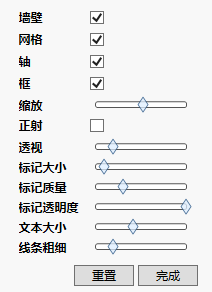弹出菜单
右击三维散点图可找到以下选项。
显示图例
显示和隐藏三维散点图的颜色图例。
注意:该选项需要颜色角色。
重置
使散点图的方向恢复其初始状态。
设置
提供用来更改三维散点图外观的选项。请参见三维散点图设置。
隐藏光源边框
显示和隐藏用于显示光源的边框。光源可突出显示三维散点图的不同部分。
右击某一光源可启用或禁用该光源并且更改颜色。
墙壁颜色
更改三维散点图的颜色。
背景颜色
更改三维散点图周围的颜色。
行
您可以针对与相关数据表中的行对应的数据点执行着色、标记、排除、隐藏和添加标签操作。选择该选项之前必须先选择数据点。请参见《使用 JMP》中的选择矩形点区域和选择点的不规则形状区域。
使用硬件加速
为支持加速的机器启用或禁用硬件加速。该选项可能会加快散点图的显示速度。若不能加速,请尝试更新图形驱动程序。
显示轨迹球
显示和隐藏环绕三维散点图的球体。该选项可帮助您直观演示散点图的旋转。选择是想要轨迹球始终显示、仅在拖动散点图时显示,还是从不显示。
三维散点图设置
要定制标记大小、文本大小和网格线之类的属性,可以右击三维散点图并选择设置。随即显示“设置”窗口。修改设置的过程中,三维散点图上会显示预览。
图 9.7 三维散点图的“设置”窗口
请注意以下事项:
• 向左移动滑块可以减小选定的属性,向右移动滑块可以增大选定的属性。
• 要围绕散点图移动“设置”窗口,可以点击并拖动该窗口的顶部。
提供以下选项:
重置
重置默认设置。
完成
关闭该窗口。
墙壁
添加或删除三维散点图的墙壁。若无墙壁,将显示三维散点图的背景颜色。
网格
显示或隐藏坐标线。
轴
显示或隐藏出现在每个轴上方的变量名。
框
显示或隐藏框。若无框,三维散点图显示为一个开放图形。
缩放
放大或缩小三维散点图。
正射
将散点图视图从三维改为正射投影。在正射视图中,散点图的墙壁不会聚合到一个消失点。这意味着您可以比较近距离和远距离,看清数据点之间的结构。
注意:若禁用正射视图并将透视值减至最低,则散点图的墙壁不会聚合。这与您启用正射视图时的效果相同。
透视
增大或减小透视值。较大的值会产生不自然且看起来失真的大视图。在这种情况下,您需要调整散点图窗口的大小以显示全图。
标记大小
增大或缩小数据点标记的大小。
标记质量
提高和降低数据标记质量。例如,提高标记质量时,某些标记会具有不透明的中心。其他符号标记的格式设置为粗体。放大可查看质量的这些变化。
标记透明度
提高或降低数据标记的透明度。
文本大小
增大或缩小文本大小。
线条粗细
更改坐标和轴线的粗细。